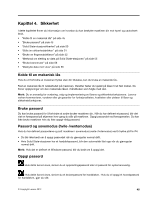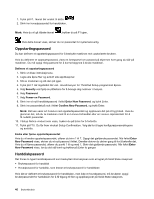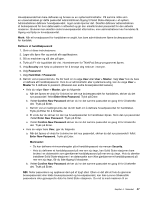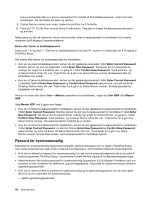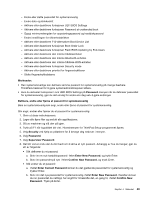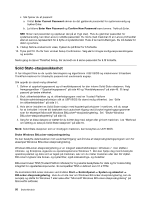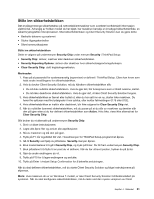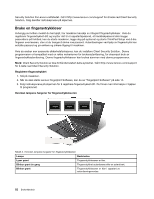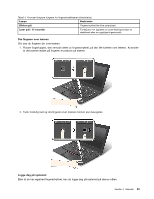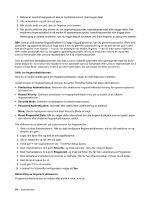Lenovo ThinkPad X1 Carbon (Norwegian) User Guide - Page 64
Solid State-stasjonsikkerhet, stasjonskryptering. Se i Bruke Windows
 |
View all Lenovo ThinkPad X1 Carbon manuals
Add to My Manuals
Save this manual to your list of manuals |
Page 64 highlights
• Slik fjerner du et passord: a. I feltet Enter Current Password skriver du det gjeldende passordet for systemansvarlig og trykker Enter. b. La feltene Enter New Password og Confirm New Password være tomme. Trykk på Enter. NB!: Noter ned passordet og oppbevar det på et trygt sted. Hvis du glemmer passordet for systemansvarlig, kan ikke Lenovo nullstille passordet. Du må ta med maskinen til en Lenovo-forhandler eller en Lenovo-representant for å bytte ut systembordet. Husk å ta med kvitteringen. Du må betale for deler og service. 9. I Setup Notice-vinduet som vises, trykker du på Enter for å fortsette. 10. Trykk på F10. Du får frem vinduet Setup Confirmation. Velg Ja for å lagre konfigurasjonsendringene og avslutte. Neste gang du åpner ThinkPad Setup, blir du bedt om å skrive passordet for å få fortsette. Solid State-stasjonsikkerhet Vi har integrert flere av de nyeste teknologiene og algoritmene i UEFI BIOS og maskinvaren til bærbare ThinkPad-maskiner for å beskytte passord mot uautoriserte angrep. Slik oppnår du størst mulig sikkerhet: 1. Definer et oppstartingspassord og et harddiskpassord for den interne Solid State-stasjonen. Følg fremgangsmåten i "Oppstartingspassord" på side 46 og "Harddiskpassord" på side 46. Et langt passord gir bedre sikkerhet. 2. Bruk sikkerhetsbrikken og et sikkerhetsprogram med en Trusted Platform Module-administrasjonsfunksjon slik at UEFI BIOS får størst mulig sikkerhet. Les "Stille inn sikkerhetsbrikken" på side 51. 3. Hvis det er installert en Solid State-stasjon med krypteringsfunksjoner i maskinen, må du sørge for at innholdet i minnet blir beskyttet mot uautorisert tilgang ved å bruke krypteringsprogrammer som for eksempel Microsoft Windows BitLocker®-stasjonskryptering. Se i "Bruke Windows BitLocker-stasjonskryptering" på side 50. 4. Sørg for at disse dataene er slettet før du kvitter deg med, selger eller gir bort maskinen. Les "Merknad om sletting av data på Solid State-stasjonen" på side 55. Merk: Solid State-stasjonen som er innebygd i maskinen, kan beskyttes av UEFI BIOS. Bruke Windows BitLocker-stasjonskryptering Du kan beskytte datamaskinen mot uautorisert tilgang ved å bruke et stasjonskrypteringsprogram som for eksempel Windows BitLocker-stasjonskryptering. Windows BitLocker-stasjonskryptering er en integrert sikkerhetsfunksjon i Windows 7. Den støttes i Ultimate- og Enterprise-utgavene av operativsystemene Windows 7. Den kan hjelpe deg med å beskytte operativsystemet og data som er lagret på maskinen, selv om du mister maskinen eller den blir stjålet. BitLocker krypterer alle bruker- og systemfiler, også sidevekslings- og dvalefiler. BitLocker bruker TPM (Trusted Platform Module) for å gi ekstra beskyttelse for data og for å sikre tidlig integritet for oppstartskomponenter. En kompatibel TPM er definert som V1.2 TPM. Du kontrollerer BitLocker-statusen ved å klikke Start ➙ Kontrollpanel ➙ System og sikkerhet ➙ BitLocker-stasjonskryptering. Hvis du vil vite mer om Windows BitLocker-stasjonskryptering, kan du se Hjelp og støtte for Windows 7 eller søke etter "Microsoft Windows BitLocker-stasjonskryptering" på Microsofts nettsider. 50 Brukerhåndbok